Tekstien tehokas työstäminen Googlen Doksissa on monien tehtävien kannalta ratkaisevaa. Et voi vain luoda tekstejä, vaan voit myös helposti siirtää ja liittää niitä. Tässä oppaassa opit, miten voit tehdä tämän helposti ja optimoida asiakirjojesi muokkaamisen.
Tärkeimmät havainnot
- Tekstit Googlen Doksissa voidaan merkitä, siirtää ja liittää nopeasti ja helposti.
- Näppäinyhdistelmät kuten "Ctrl + Z" ovat hyödyllisiä muutosten perumiseen.
- Lohkot voidaan muokata sekä hiirellä että näppäimistöllä.
Askeleittainen opas
Tekstin merkitseminen ja liittäminen
Jotta voit siirtää tekstiä Googlen Doksissa, napsauta hiirellä tekstin alkuun, jonka haluat siirtää. Pidä sitten vasenta hiiren painiketta painettuna ja vedä tekstin yli, kunnes olet merkinnyt kaiken, mitä haluat siirtää.
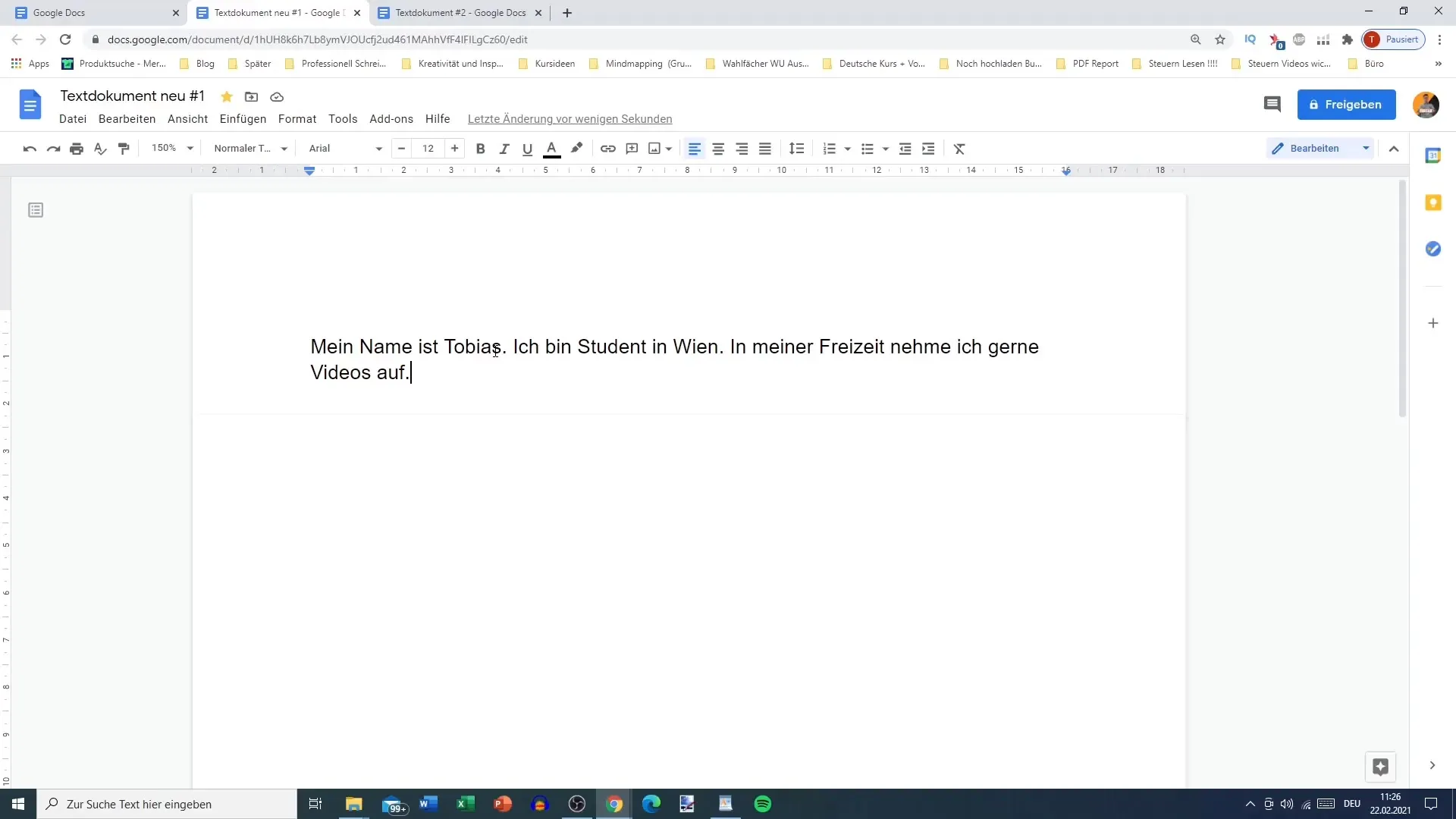
Kun teksti on merkitty, voit kopioida tekstin painamalla "Ctrl" ja "C" välittömästi leikepöydälle. Tämän jälkeen napsauta kohtaa asiakirjassa, johon haluat tekstin liittää, ja paina "Ctrl" ja "V". Merkitty teksti ilmestyy uuteen paikkaan.
Tekstin poistaminen ja muokkaaminen
Jos haluat poistaa tekstiä, voit myös käyttää hiirtä. Merkitse ei-toivottu teksti kuten aiemmin on selitetty. Pidä vasenta hiiren painiketta painettuna ja vedä tekstiä, jonka haluat poistaa.
Kun teksti on merkitty, voit poistaa sen helposti painamalla "Delete" -näppäintä tai "Backspace" -näppäintä näppäimistöltäsi. Vaihtoehtoisesti voit käyttää myös "Leikkaa" -toimintoa painamalla "Ctrl" ja "X" poistaaksesi tekstin ja siirtääksesi sen samalla leikepöydälle.
Oikopolkujen käyttäminen tekstin nopeampaan muokkaamiseen
Tekstin tehokkaampaan työstämiseen on suositeltavaa käyttää näppäinoikoteitä. Esimerkiksi jos haluat navigoida sanojen välillä, voit pitää "Ctrl" -näppäintä painettuna ja siirtyä vasemmalle tai oikealle nuolinäppäimillä. Tämä auttaa sinua siirtymään sana kerrallaan, mikä helpottaa muokkaamista merkittävästi.
Jos huomaat kirjoitusvirheen muokatessasi, voit korjata sen nopeasti myös näppäinyhdistelmien avulla. Pidä "Shift" pohjassa ja paina vastaavaa nuolta merkitäksesi useita kirjaimia tai sanoja samanaikaisesti, jonka jälkeen voit poistaa ne.
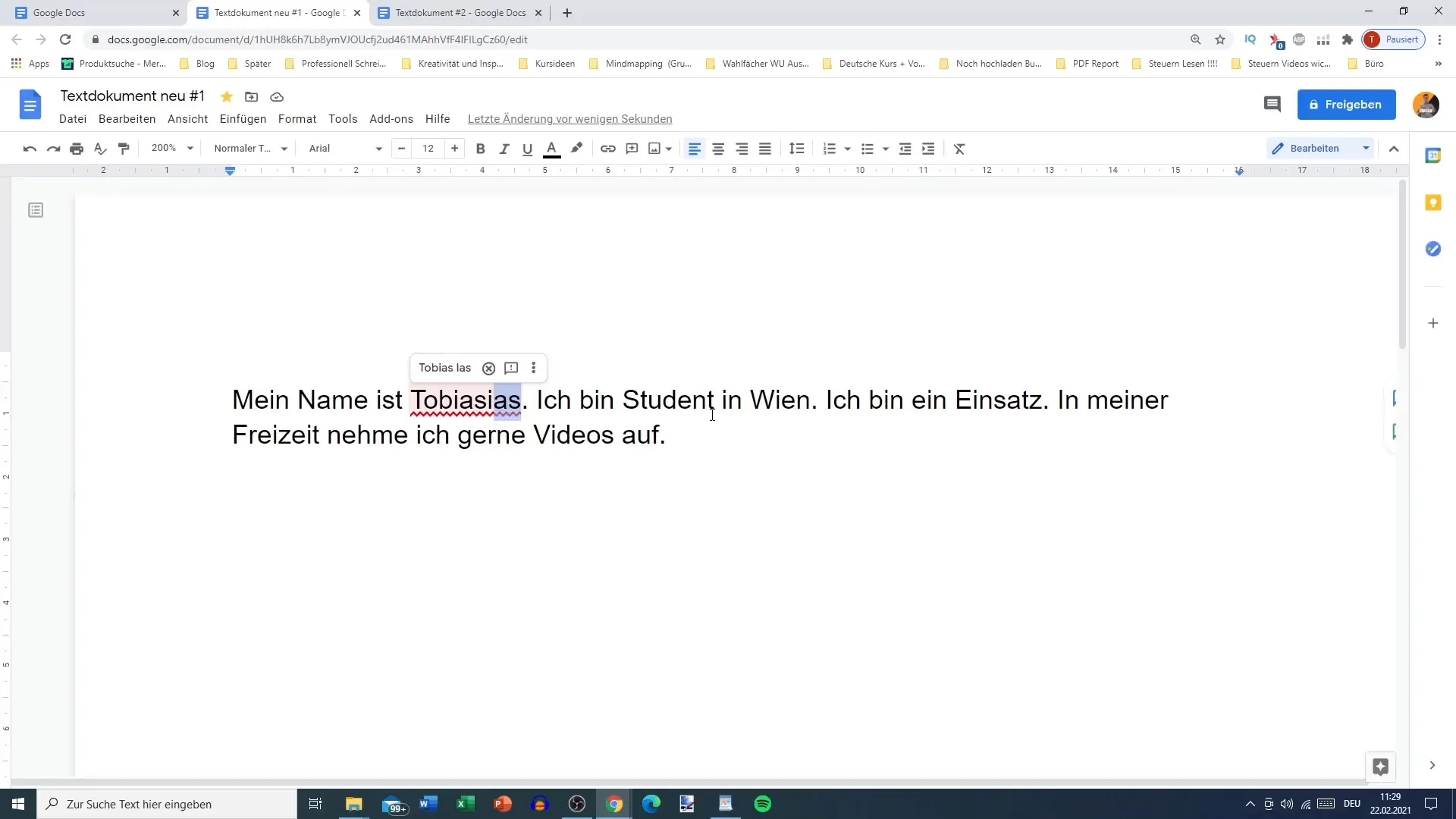
Esimerkki: Sanojen muokkaaminen ja sovittaminen
Jos haluat muokata tiettyjä sanoja, aseta kohdistin yksinkertaisesti sanan eteen, jonka haluat muokata. Pidä sitten "Ctrl" pohjassa ja käytä nuolinäppäimiä siirtyäksesi nopeasti sanan alkuun. Tämä mahdollistaa nopeamman navigoinnin ilman hiirtä.
Esimerkiksi jos haluat muuttaa sanan "Opiskelija", mene vain lähelle ja voit ohjata sitä nuolinäppäimillä. Näin säästät aikaa vaivattomalta klikkailulta.
Yhteenveto
Tässä oppaassa opit, miten voit tehokkaasti siirtää ja liittää tekstejä Googlen Doksissa. Yksinkertaisten hiiren napsautusten ja määrättyjen näppäinyhdistelmien avulla voit nopeasti muokata ja sovittaa asiakirjojasi. Tekstinmuokkauksen perusteet Googlen Doksissa ovat näin helposti toteutettavissa ja auttavat sinua tekemään asiakirjoistasi tehokkaampia.
Usein kysytyt kysymykset
Miten voin siirtää tekstiä Googlen Doksissa?Voit merkitä tekstiä Googlen Doksissa painamalla vasenta hiiren painiketta ja sijoittamalla sen sitten uuteen paikkaan painamalla "Ctrl + V".
Mitä teen, jos poistin tekstin vahingossa?Paina "Ctrl + Z" perua viimeinen toiminto ja palauttaa poistettu teksti.
Onko olemassa näppäinoikoteitä tekstien muokkaamiseen?Kyllä, "Ctrl + C" kopioimiseen, "Ctrl + X" leikkaamiseen ja "Ctrl + V" liittämiseen ovat yleisiä näppäinyhdistelmiä.
Kuinka voin poistaa useita sanoja samanaikaisesti?Merkitse halutut sanat hiirellä tai paina "Shift" ja käytä nuolinäppäimiä merkitäksesi useita sanoja ja käytä sitten "Delete" tai "Backspace".
Mitä tapahtuu oikoluvulle, jos muutan tekstiä?Googlen Doks tarjoaa sinulle oikoluvun ja auttaa sinua havaitsemaan kirjoitusvirheet, jotka voit korjata manuaalisesti.


